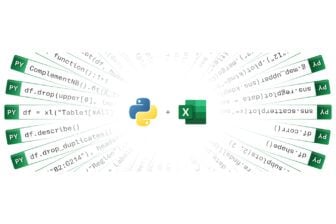Juxtaposer, dans une feuille Excel, des portions de tableaux en provenance de différentes feuilles, voire de différents classeurs, peut être intéressant si vous êtes amené, par exemple, à réaliser une synthèse. Mais il vaut mieux,
dans ce cas, oublier le classique copier-coller. En effet, il est impossible, avec cette méthode, de juxtaposer des données dont les colonnes ne sont pas de même largeurs. Il est préférable d’utiliser l’outil Photo, capable de créer une
image à partir d’un groupe de cellules. Par défaut, celui-ci ne figure pas dans les barres d’outils. Pour le faire apparaître, déroulez le menu Outils, Personnaliser et activez l’onglet Commandes. Dans la zone
Catégories, cliquez sur Outils puis, dans la liste Commandes, sélectionnez Photo et faites glisser cet élément dans la barre d’outils de votre choix. Cliquez enfin sur Fermer.
Sélectionnez maintenant la plage de cellules à ‘ photographier ‘, puis cliquez sur l’icône Photo. Placez-vous dans la feuille (elle peut appartenir à un autre classeur) qui doit recevoir
les données, puis tracez un rectangle à la souris. L’image des cellules occupera alors ce rectangle. Vous ne pourrez pas modifier les données de l’image (il faut pour cela modifier directement les données
‘ photographiées ‘). Mais vous pourrez utiliser sur la photo obtenue tous les outils destinés aux images, comme la rotation, la modification des couleurs, le rognage, etc.Niveau réquis : Initiés
🔴 Pour ne manquer aucune actualité de 01net, suivez-nous sur Google Actualités et WhatsApp.